Sida loo damiyo Codka Sheekada gudaha Windows 10
Sannadihii la soo dhaafay, Microsoft waxay si weyn u horumarisay oo u cusboonaysiisay barnaamijkeeda. Gaar ahaan waxaa xusid mudan dadaalka ay ugu jirto sidii ay wax uga qaban lahayd arrimaha soo wajaha dadka jirkooda jirran. La sii daayay iyadoo ujeedadu tahay in lagu horumariyo Tilmaamaha Helitaanka(Accessibility Features) ee Daaqadaha(Windows) , Sooftiweerka Codka Sheekada(Narrator Voice) waxaa la soo bandhigay sanadka 2000 si uu u caawiyo kuwa aragga wax ka qaba. Adeeggu wuxuu akhriyaa qoraalka shaashaddaada wuxuuna akhriyaa dhammaan ogeysiisyada fariimaha la helay. Ilaa hadda la isku daro iyo adeegyada adeegsadaha ay khusayso, muujinta codka sheekada ee Windows 10 waa farshaxan-yaqaan. Si kastaba ha ahaatee, inta badan isticmaalayaasha, codka qaylada dheer ee aan loo baahnayn ee sheeko-yaqaanku wuxuu noqon karaa qas iyo jahawareer. Haddaba, horay u akhri si aad u barato sida loo damiyoSheekada Codka(Narrator Voice) gudaha nidaamyada Windows 10(Windows 10) . Waxaan sidoo kale sharaxnay habka si joogto ah loo joojiyo Sheeko-yaqaanka Windows 10(Narrator Windows 10) .

Sida loo damiyo Codka Sheekada gudaha Windows 10(How to Turn off Narrator Voice in Windows 10)
Waxaa jira laba siyaabood oo lagu damiyo ama loo dami karo Sheekada Codka (Narrator Voice)Windows 10 PC.
Habka 1: Dami Sheekooyinka iyada oo loo marayo Jidka gaaban ee Kiiboodhka
(Method 1: Disable Narrator Through Keyboard Shortcut
)
Gelitaanka qaabka Sheekooyinka(Narrator) ee Windows 10 waa hawl aad u fudud. Waa la hawlgelin karaa ama waa la joojin karaa iyadoo la isticmaalayo furayaasha isku dhafan sida:
1. Isku mar taabo Windows + Ctrl + Enter Keys . Shaashada soo socota ayaa soo baxaysa.

2. Guji Demi Sheekooyinka(Turn off Narrator) si aad u damiso.
Habka 2: (Method 2: )Dami sheeko-yaqaanka (Disable Narrator )Iyada oo loo marayo Settings Windows(Through Windows Settings)
Waa kuwan sida aad u dami karto Sheekooyinka Windows 10(Narrator Windows 10) iyada oo loo marayo arjiga Settings :
1. Riix furaha Daaqadaha(Windows key) oo dhagsii calaamadda gear-ka ee(gear icon) ku taal meel ka sarraysa astaanta Korontada.
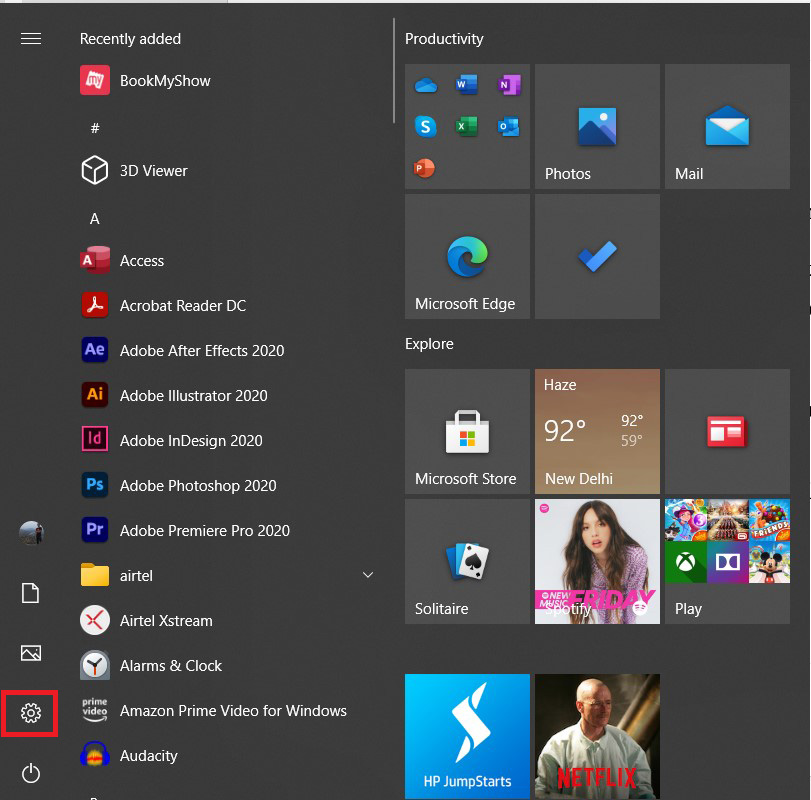
2. Daaqadda Settings , guji Fududeynta Helitaanka(Ease of Access) , sida hoos ku sawiran.

3. Qaybta Aragtida(Vision) ee dhinaca bidixda, dhagsii Sheekada(Narrator) , sida muuqata.

4. Dami bawlaha( toggle off ) si aad u damiso codka Sheekeeyaha(Narrator) gudaha Windows 10 .
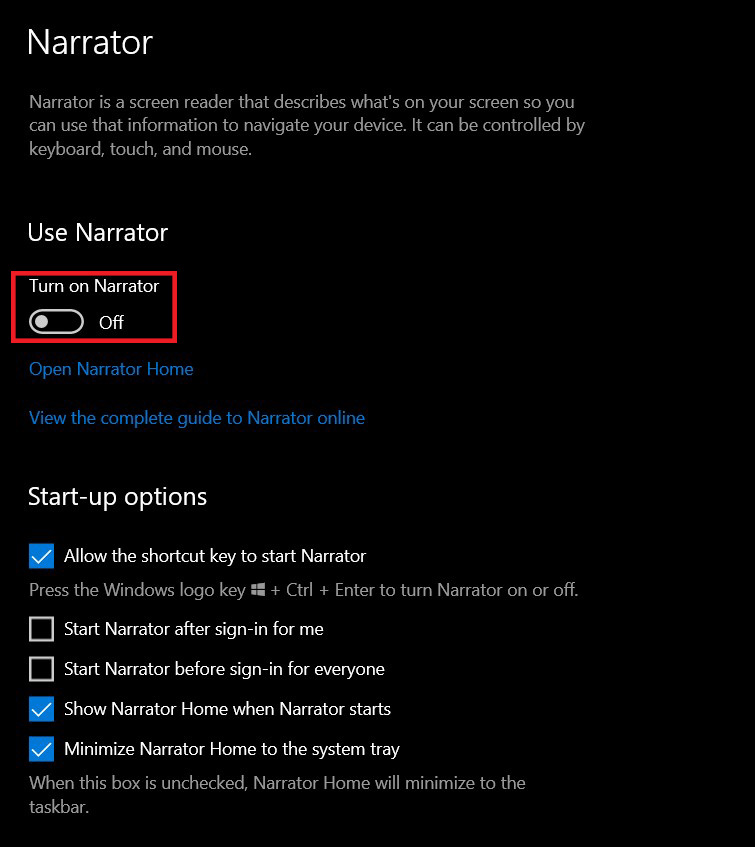
Sidoo kale Akhri: (Also Read: )Maxay Miraha uga dhigan tahay Snapchat?(What does Fruit mean on Snapchat?)
Habka 3: Si Joogta Ah U Jooji Sheekeeyaha gudaha Windows 10(Method 3: Permanently Disable Narrator in Windows 10)
Si qaldan u riixida furayaasha isku dhafka ah waxay keentay isticmaaleyaal aan tiro lahayn oo shil ah, oo shiday codka Sheekeeyaha. Waxa lagu afuufay cod dheer oo ah Sheekada Daaqadaha(Windows Narrator) . Haddii uusan jirin qof u baahan sifada fududaynta (Ease)ee(Access) gurigaaga ama goobta shaqada, waxaad dooran kartaa inaad si joogto ah u joojiso Sheeko-yaqaanka Windows 10 . Waa kan sida loo sameeyo:
1. Bar raadinta Windows(Windows search) , ku qor oo raadi sheeko(narrator) -taliye .
2. Natiijooyinka raadinta, dhagsii Goobta Faylka Furan( Open File Location) , sida hoos lagu muujiyey.

3. Waxaa laguu wareejin doonaa meesha lagu kaydiyo app shortcut. Midig ku dhufo Sheekada(Narrator) oo guji Properties .

4. U beddel dhinaca ammaanka( Security) ee daaqadda Guryaha Sheekooyinka .(Narrator Properties)

5. Dooro magaca(username) isticmaalaha koontada isticmaale ee aad rabto in aad si joogto ah u damiso astaanta Sheekada Windows . (Windows Narrator)Kadib, dhagsii Edit .
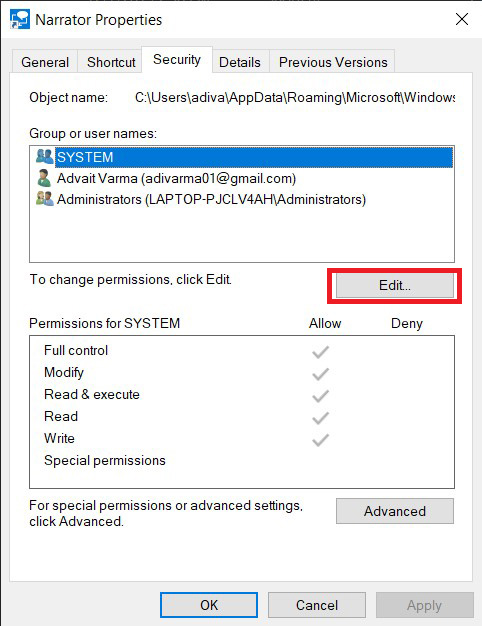
6. Daaqadda Ogolaanshaha(Permissions for Narrator) Sheekooyinka ee hadda soo muuqda, dooro magaca isticmaalaha(username ) mar kale. Hadda, sax dhammaan sanduuqyada hoos yimaada tiirka ciwaankiisu yahay Diid(Deny) .

7. Ugu dambeyntii, dhagsii Apply > OK si aad si joogto ah u joojiso Sheekada Windows 10(Narrator Windows 10) .
lagu taliyay:(Recommended:)
- 6 siyaabood oo loo hagaajiyo "OK Google" oo aan shaqaynayn(6 Ways to Fix “OK Google” Not Working)
- Sida loo rakibo Bluetooth-ka Windows 10(How to Install Bluetooth on Windows 10)
- Sida loo sahlo ama loo joojiyo numbar qufulka Windows 10(How to Enable or Disable Num Lock on Windows 10)
- Sida dib loogu dajiyo Amazon Prime Video Pin(How to Reset Amazon Prime Video Pin)
Waxaan rajeyneynaa in hagahan uu ahaa mid waxtar leh oo aad awooday inaad damiso codka sheekada gudaha Windows 10.(turn off the narrator voice in Windows 10.) Haddii aad wax su'aalo ah qabtid, ka dib waxaad xor u tahay inaad ku riddo qaybta faallooyinka.
Related posts
Dami Farsamaynta Soo Dhawaynta Qadka gudaha Windows 10
Abuuritaanka nidaam buuxa oo kaabta sawirka gudaha Windows 10 [Hagaha ugu dambeeya]
Sida loo sameeyo kaabta sawirka System gudaha Windows 10
Sida loo tirtiro qayb ka mid ah Volume ama Drive Partition gudaha Windows 10
Sida loo Demiyo Corners-ku dheggan gudaha Windows 10
Abuur Xakamaynta Dhammaan Hawlaha Gaaban ee Windows 10
3 siyaabood oo lagu kordhin karo VRAM-ka go'ay gudaha Windows 10
Hagaaji Isticmaalka Is-waafajinta Telemetry ee Microsoft ee Isticmaalka Disk-sare ee Windows 10
Aaladda USB Aan Ku Shaqeyneynin Windows 10 [XALIYAY]
Si sahal ah u arag hawsha Chrome ka Windows 10 Timeline
Ka hel aqoonsiga amniga (SID) ee isticmaalaha gudaha Windows 10
Hagaaji kiiboodhka aan lagu qorin Windows 10 Arrinta
Hagaaji Daaqadda Martigelinta Hawsha waxay ka hortagtaa in la xidho Windows 10
Sida gabi ahaanba looga saaro McAfee Windows 10
Sida loo isticmaalo Fn Key Lock gudaha Windows 10
Sida loo beddelo nooca NAT ee PC (Windows 10)
Sida loo beddelo iftiinka shaashadda gudaha Windows 10
Hagaaji Xisaabiyaha Aan Ku Shaqeyneynin Windows 10
Sida loo sahlo hagaha firfircoon ee Windows 10
Daar ama dami Cortana Windows 10 Shaashada Qufulka
